বিষয়বস্তুৰ তালিকা
আপোনাৰ দ্ৰুত উত্তৰ:
এটা Steam একাউণ্ট কেতিয়া সৃষ্টি কৰা হৈছিল পৰীক্ষা কৰিবলৈ আপুনি Steam একাউণ্ট বয়স পৰীক্ষক সঁজুলি ব্যৱহাৰ কৰিব লাগিব।
যিকোনো Steam প্ৰফাইলৰ একাউণ্ট সৃষ্টিৰ তাৰিখ আৰু বয়স কোৱাত ই অতি সঠিক আৰু ফলপ্ৰসূ।
আপুনি সঁজুলিটো খুলিব লাগিব আৰু তাৰ পিছত সৃষ্টিৰ তাৰিখত ক্লিক কৰিব লাগিব।
তাৰ পিছত সন্ধান বাৰত ব্যৱহাৰকাৰীৰ ব্যৱহাৰকাৰীৰ নাম দিয়ক আৰু ব্যৱহাৰকাৰীক সন্ধান কৰক। আপুনি ব্যৱহাৰকাৰীৰ একাউণ্ট সৃষ্টিৰ তাৰিখ জানিব পাৰিব৷
ব্যৱহাৰকাৰীৰ বিৱৰণ বিচাৰি উলিওৱাত বা Steam ব্যৱহাৰকাৰীৰ বিষয়ে অধিক জানিবলৈ সহায় কৰিব পৰা সঁজুলিসমূহ হ'ল Hunter, Pipl, Apollo, ContactOut, Emailsherlock, আৰু VoilaNorbert।
Steam একাউণ্ট সৃষ্টিৰ তাৰিখ পৰীক্ষক:
যদি আপুনি Steam ত এটা একাউণ্ট কেতিয়া সৃষ্টি কৰা হৈছে জানিব বিচাৰিছে আপুনি Steam একাউণ্ট বয়স পৰীক্ষক সঁজুলি ব্যৱহাৰ কৰিব পাৰে।
সৃষ্টিৰ তাৰিখ পৰীক্ষা কৰক 10 ছেকেণ্ডৰ বাবে অপেক্ষা কৰক...এইটো এটা বিনামূলীয়া ৱেব সঁজুলি যিটো আপুনি আপোনাৰ একাউণ্টৰ সঠিক পঞ্জীয়নৰ তাৰিখ জানিবলৈ ব্যৱহাৰ কৰিব পাৰে।
🔴 পদক্ষেপসমূহ অনুসৰণ কৰিবলৈ:
পদক্ষেপ 1: আপুনি ষ্টীম একাউণ্ট বয়স পৰীক্ষক খোলিব লাগিব।
পদক্ষেপ ২: এতিয়া, প্ৰফাইলৰ Steam ID সুমুৱাওক।
ষ্টেপ ৩: তাৰ পিছত আপুনি 'Check Creation Date' বুটামত ক্লিক কৰিব লাগিব।
চতুৰ্থ স্তৰ: ই আপোনাক একাউণ্টৰ বয়সৰ লগতে একাউণ্ট পঞ্জীয়নৰ তাৰিখ দেখুৱাব।
⭐️
- Xbox একাউণ্টৰ বয়স পৰীক্ষক
- টুইটাৰ একাউণ্টৰ বয়স পৰীক্ষক
- টিকটক একাউণ্টৰ বয়সChecker
- Instagram একাউণ্ট বয়স পৰীক্ষক
Steam একাউণ্ট কেতিয়া সৃষ্টি কৰা হৈছিল কেনেকৈ চাব:
নিৰ্বাচিত পদ্ধতিসমূহ চেষ্টা কৰক:
1. লগইন & ; বেজসমূহ পৃষ্ঠালৈ যাওক
যদি আপুনি একাউণ্ট সৃষ্টিৰ তাৰিখ পৰীক্ষা কৰিব বিচাৰিছে, আপুনি এটা সঁজুলি ব্যৱহাৰ নকৰাকৈও কৰিব পাৰে। আপুনি আপোনাৰ Steam একাউণ্টত সঠিক প্ৰৱেশ প্ৰমাণপত্ৰ ব্যৱহাৰ কৰি লগ ইন কৰিব লাগিব।
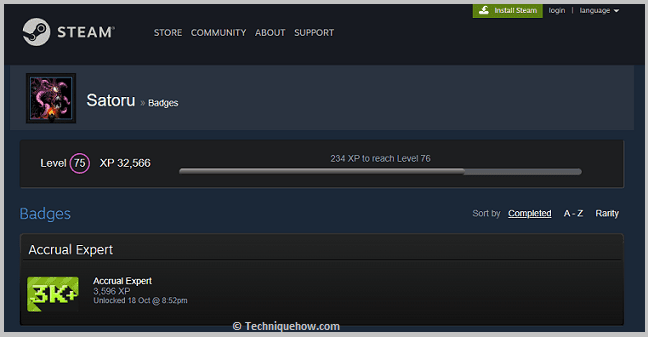
যদি আপুনি ভুল পাছৱৰ্ড বা ব্যৱহাৰকাৰীনাম ইনপুট কৰে, আপুনি লগ ইন কৰিব নোৱাৰিব। তাৰ পিছত আপুনি যাবলৈ ওপৰৰ পেনেলৰ পৰা বেজসমূহ বিকল্পত ক্লিক কৰিব লাগিব আপোনাৰ Steam আলেখ্যনৰ বেজসমূহ পৃষ্ঠা।
2. ইয়াত 'সেৱাৰ বছৰ' বিচাৰি উলিয়াওক (ইয়াৰ তাৰিখ তাত আছে)
বেজ পৃষ্ঠালৈ যোৱাৰ পিছত, আপুনি সেৱাৰ বছৰ বিচাৰিব লাগিব বেজ পৃষ্ঠাত টেগ কৰক। সেৱাৰ বছৰ টেগ বা হেডাৰৰ অধীনত, আপুনি এটা তাৰিখ আৰু আনকি সময় বিচাৰি পাব পাৰিব। তাৰিখ আৰু সময় দেখাৰ পৰাই আপুনি জানিব পাৰিব যে একাউণ্টটো কেতিয়া সৃষ্টি কৰা হৈছিল।
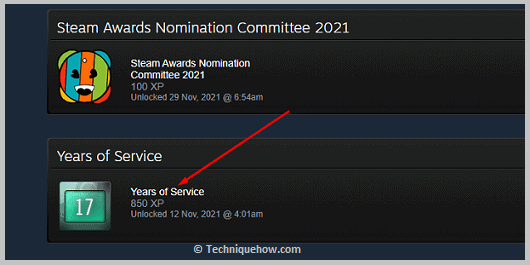
3. সেইটোৱেই হৈছে সৃষ্টি বা পঞ্জীয়নৰ তাৰিখ
সেৱাৰ বছৰৰ অধীনত, আপুনি এটা তাৰিখ চাব পাৰিব। ইয়াত লিখা আছে আনলক কৰা হৈছে (তাৰিখ) @সময় ।
ইয়াৰ অৰ্থ হ’ল একাউণ্টটো উক্ত তাৰিখত আৰু উক্ত সময়ত সৃষ্টি কৰা হৈছিল। আপুনি এই বিশেষ পদ্ধতি অনুসৰণ কৰি যিকোনো Steam একাউণ্টৰ একাউণ্ট সৃষ্টিৰ তাৰিখ জানিব পাৰিব কেৱল যেতিয়া আপোনাৰ ইয়াৰ প্ৰৱেশ বিৱৰণ থাকে।
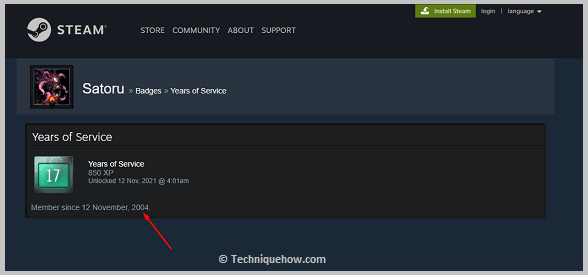
Steam একাউণ্ট লুকআপ সঁজুলিসমূহ:
নিম্নলিখিত সঁজুলিসমূহ চেষ্টা কৰক:
1. হাণ্টাৰ
যদি আপুনি বিচাৰিব বিচাৰেযিকোনো ব্যৱহাৰকাৰীৰ একাউণ্টৰ বিৱৰণ Steam কৰক, আপুনি Hunter সঁজুলি ব্যৱহাৰ কৰি বিৱৰণসমূহ সহজে বিচাৰি পাব পাৰে। যদিও এই সঁজুলিটো প্ৰধানকৈ এটা ইমেইল লুকআপ সঁজুলি, আপুনি ইয়াক যিকোনো Steam ব্যৱহাৰকাৰীৰ একাউণ্টৰ বিৱৰণ বিচাৰিবলৈও ব্যৱহাৰ কৰিব পাৰে।
⭐️ বৈশিষ্ট্যসমূহ:
◘ ই আপোনাক ব্যৱহাৰকাৰীৰ প্ৰকৃত নাম জনাবলৈ দিয়ে।
◘ জন্ম তাৰিখ জানিব পাৰিব।
◘ ই আপোনাক ব্যৱহাৰকাৰীৰ ঠিকনাও কয়।
◘ বৰ্তমানৰ স্থান জানিব পাৰিব।
◘ ই আপোনাক ব্যৱহাৰকাৰীৰ পেছাদাৰী আৰু ব্যক্তিগত ইমেইল কয়।
🔗 লিংক: //hunter.io/
🔴 অনুসৰণ কৰিবলগীয়া পদক্ষেপসমূহ:
পদক্ষেপ ১: গুগলত সন্ধান কৰি হাণ্টাৰ সঁজুলিটো খোলক।
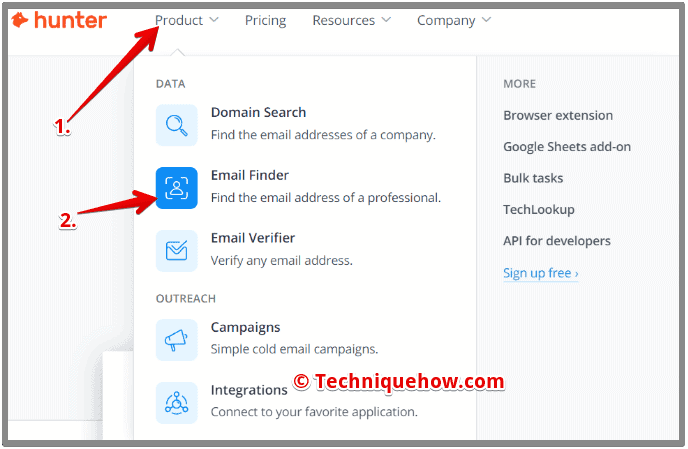
পদক্ষেপ ২: আপুনি সন্ধান বাকচত ব্যৱহাৰকাৰীজনৰ Steam ব্যৱহাৰকাৰীনাম দিব লাগিব, যাৰ বিৱৰণ আপুনি বিচাৰিছে।
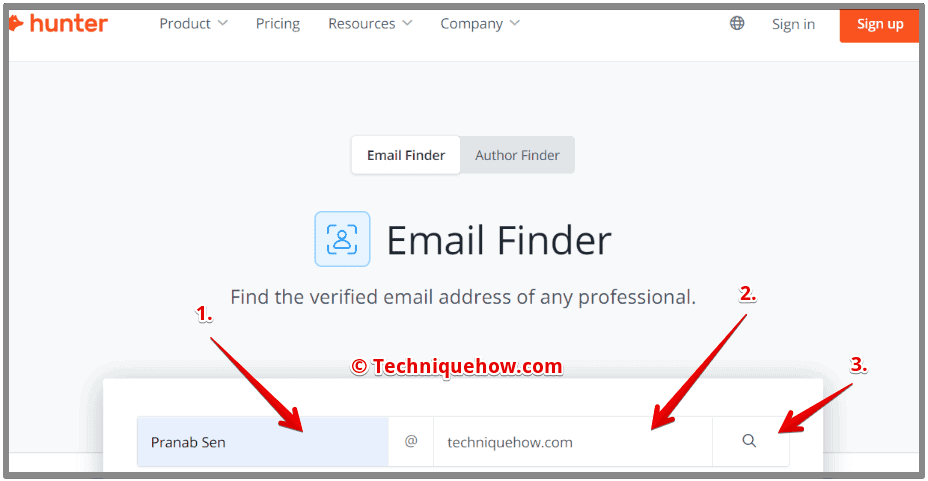
ষ্টেপ ৩: তাৰ পিছত আপুনি সন্ধান বুটামত ক্লিক কৰিব লাগিব।
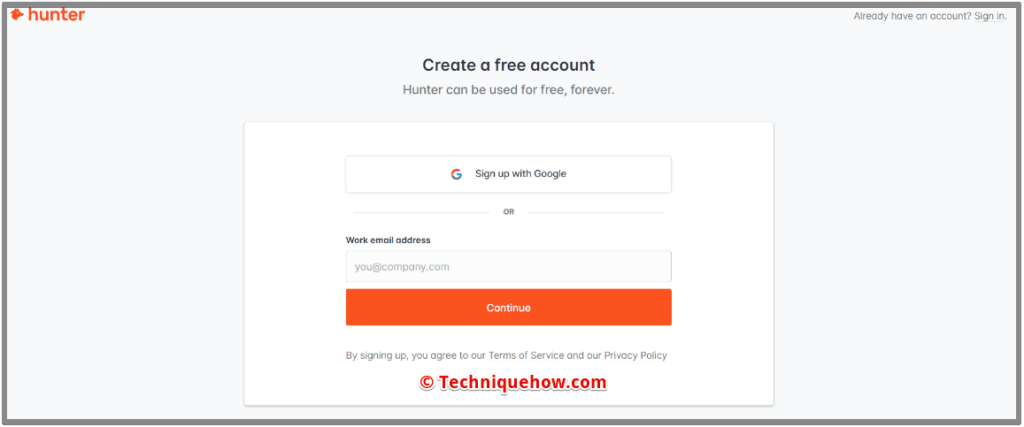
পদক্ষেপ ৪: আপুনি পৰৱৰ্তী পৃষ্ঠালৈ লৈ যোৱা হ'ব যিয়ে আপোনাক ব্যৱহাৰকাৰীৰ প্ৰফাইলৰ বিৱৰণ দেখুৱাব।
2. Pipl
Steam প্ৰ'ফাইলৰ বিৱৰণ বিচাৰি উলিওৱাত সহায় কৰিব পৰা আন এটা সঁজুলি হৈছে Pipl। ই এটা ফলপ্ৰসূ সঁজুলি যিয়ে আপোনাক Steam ত যিকোনো প্ৰফাইলৰ সবিশেষ বিচাৰি উলিওৱাত সহায় কৰাই নহয়, ই বাস্তৱিক নে ভুৱা নেকি পৰীক্ষা কৰিব পাৰে।
⭐️ বৈশিষ্ট্যসমূহ:
◘ আপুনি ব্যৱহাৰকাৰীৰ বৰ্তমানৰ Steam সময়সীমা জানিব পাৰিব।
◘ ই আপোনাক প্ৰফাইলৰ একাউণ্ট সৃষ্টিৰ তাৰিখ ক'ব পাৰে।
◘ আপুনি ব্যৱহাৰকাৰীৰ পঞ্জীয়নভুক্ত অৱস্থান পৰীক্ষা কৰিব পাৰিব।
◘ ই আপোনাক কয়ব্যৱহাৰকাৰীৰ সামাজিক অৱস্থাৰ বিষয়ে।
◘ ব্যৱহাৰকাৰীৰ নিয়োগৰ অৱস্থাৰ বিষয়েও জানিব পাৰিব।
◘ আপুনি Steam ব্যৱহাৰকাৰীৰ ইমেইল পৰীক্ষা কৰি পাব পাৰে।
🔗 লিংক: //pipl.com/
🔴 অনুসৰণ কৰিবলগীয়া পদক্ষেপসমূহ:
পদক্ষেপ ১: ৱেবৰ পৰা Pipl সঁজুলি খোলক।
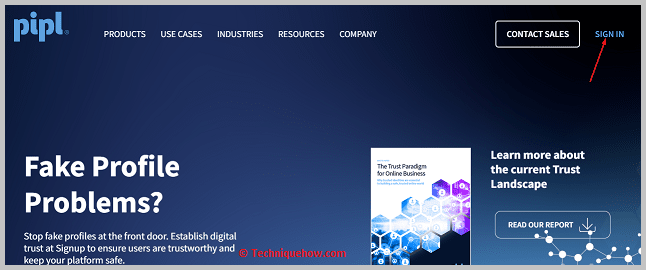
পদক্ষেপ ২: শীৰ্ষ পেনেলত, আপুনি এটা বগা সন্ধান বাকচ বিচাৰি পাব।
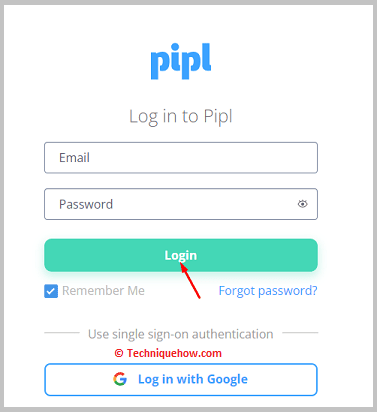
পদক্ষেপ ৩: তাৰ পিছত আপুনি ব্যৱহাৰকাৰীজনক তেওঁৰ Steam ব্যৱহাৰকাৰীৰ নাম লিখি সন্ধান কৰিব লাগিব।
চতুৰ্থ স্তৰ: আপুনি মেগনিফাইং গ্লাছ আইকনত ক্লিক কৰিব লাগিব।
পদক্ষেপ 5: ই ব্যৱহাৰকাৰীৰ বিৱৰণ দেখুৱাব যদি প্ৰফাইল বাস্তৱিক। ভুৱা হ’লে ইয়াৰ কোনো সবিশেষ নাপাব।
3. Apollo
Apollo.io হৈছে এটা Chrome এক্সটেনচন যিটো আপুনি যিকোনো Steam ব্যৱহাৰকাৰীৰ বিষয়ে তথ্য পাবলৈ ব্যৱহাৰ কৰিব পাৰে। যদিও ইয়াক প্ৰধানকৈ ইমেইল বিচাৰি উলিওৱা আৰু অনুসৰণ কৰাৰ বাবে ব্যৱহাৰ কৰা হয়।
⭐️ বৈশিষ্ট্যসমূহ:
◘ ই আপোনাক যিকোনো Steam প্ৰফাইলৰ ইমেইল বিচাৰি উলিওৱাত সহায় কৰিব পাৰে।
◘ ব্যৱহাৰকাৰীৰ ফোন নম্বৰো বিচাৰি পাব পাৰে।
See_also: ফেচবুক একাউণ্ট নতুন নেকি কেনেকৈ জানিব◘ ই আপোনাক এটা ক্লিকতে ব্যৱহাৰকাৰীৰ মাতৃভাষা জনাত সহায় কৰিব পাৰে।
◘ আপুনি ব্যৱহাৰকাৰীৰ পঞ্জীয়নভুক্ত অৱস্থান জানিব পাৰিব।
◘ ই আপোনাক আপোনাৰ জন্ম তাৰিখ জানিবলৈ সহায় কৰিব পাৰে।
◘ আপুনি ব্যৱহাৰকাৰীৰ নেট ৱৰ্থ জানিব পাৰিব।
🔗 লিংক: //chrome.google.com/webstore/detail/apolloio-email-finder-and/alhgpfoeiimagjlnfekdhkjlkiomcapa
🔴 অনুসৰণ কৰিবলগীয়া পদক্ষেপসমূহ:
পদক্ষেপ ১: আপুনি Apollo.io সঁজুলিটো খোলিব লাগিব।
পদক্ষেপ ২: তাৰ পিছত আপুনি Chrome ত যোগ কৰক ত ক্লিক কৰিব লাগিব।
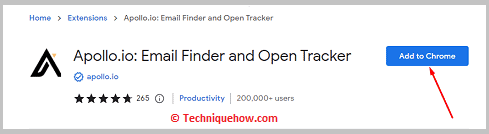
স্তৰ ৩: এক্সটেনচন যোগ কৰক ত ক্লিক কৰক।
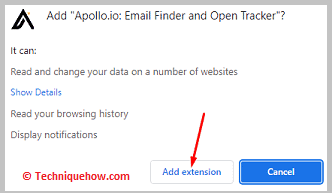
চতুৰ্থ স্তৰ: তাৰ পিছত ওপৰৰ পেনেলৰ পৰা এক্সটেনচনটো পিন কৰক।
পদক্ষেপ 5: আপুনি লগ ইন কৰি আপোনাৰ Steam একাউণ্ট খোলিব লাগিব।
পদক্ষেপ 6: তাৰ পিছত ব্যৱহাৰকাৰীক সন্ধান কৰক আৰু ক্লিক কৰক এক্সটেনচন আইকন।
পদক্ষেপ 7: আপুনি ব্যৱহাৰকাৰীৰ ইমেইল আৰু অন্যান্য বিৱৰণ চাব পাৰিব।
4. ইমেইলশ্বাৰলক
ইমেইলশ্বাৰলক এটা বিপৰীত ইমেইল সন্ধান সঁজুলি যি আপুনি যিকোনো Steam আলেখ্যনৰ বিৱৰণ অনুসৰণ আৰু পোৱাৰ বাবে ব্যৱহাৰ কৰিব পাৰে। আপুনি ব্যৱহাৰকাৰীজনৰ সবিশেষ জানিবলৈ তেওঁৰ ইমেইল ঠিকনাৰ দ্বাৰা সন্ধান কৰিব লাগিব।
⭐️ বৈশিষ্ট্যসমূহ:
◘ ই আপোনাক যিকোনো কোম্পানী বা যিকোনো ব্যৱহাৰকাৰীৰ বিষয়ে সন্ধান আৰু জানিবলৈ দিয়ে।
◘ আপুনি ব্যৱহাৰকাৰীৰ দ্বিতীয় ইমেইল ঠিকনাৰ বিষয়ে জানিব পাৰিব তেওঁৰ প্ৰাথমিক ইমেইল আইডি ব্যৱহাৰ কৰি সন্ধান কৰি।
◘ ই আপোনাক ব্যৱহাৰকাৰীৰ জন্ম তাৰিখ জানিবলৈও সহায় কৰিব পাৰে।
◘ ব্যৱহাৰকাৰীৰ গৃহ চহৰৰ বিষয়ে জানিব পাৰিব।
◘ ই আপোনাক ব্যৱহাৰকাৰীৰ শেষৰ সংৰক্ষিত পৰিমাণ ক’ব পাৰে।
◘ আপুনি ব্যৱহাৰকাৰীৰ ৰাজহুৱা অভিলেখ যেনে অপৰাধজনিত অভিলেখ আদিৰ লগতে বৈবাহিক অৱস্থাৰ দৰে ব্যক্তিগত অভিলেখ জানিব পাৰিব , আৰু নিয়োগৰ অৱস্থা।
🔗 লিংক: //www.emailsherlock.com/
🔴 অনুসৰণ কৰিবলগীয়া পদক্ষেপসমূহ:
পদক্ষেপ 1: Emailsherlock সঁজুলি খোলক।
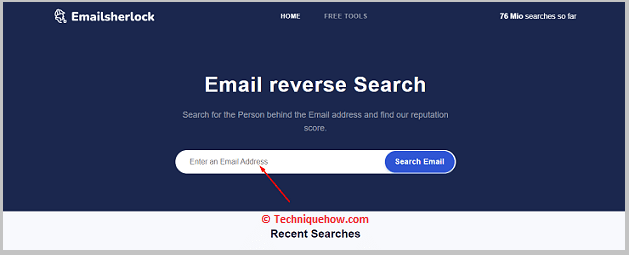
পদক্ষেপ ২: ইমেইলটো প্ৰৱেশ কৰকSteam একাউণ্টৰ মালিকৰ ঠিকনা।
ষ্টেপ ৩: তাৰ পিছত Search Email ত ক্লিক কৰক।
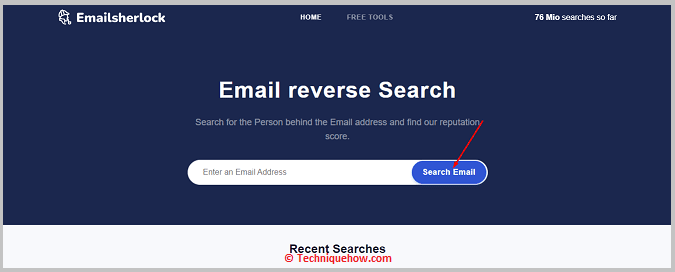
চতুৰ্থ স্তৰ: ই আপোনাক ফলাফলত ব্যৱহাৰকাৰীৰ বিৱৰণ প্ৰদান কৰিব।
5. ContactOut
যিকোনো Steam আলেখ্যনৰ বিষয়ে বিৱৰণ পাবলৈ এটা জনপ্ৰিয় লুকআপ সঁজুলি হৈছে ContactOut । আপুনি ইয়াক Chrome এক্সটেনচন হিচাপেও ব্যৱহাৰ কৰিব পাৰে। Chrome এক্সটেনচন ব্যৱহাৰ কৰিবলৈ বিনামূলীয়া। ContactOut সঁজুলিয়ে এটা ডেমো সংস্কৰণো প্ৰদান কৰে যিয়ে আপোনাক ই কেনেকৈ কাম কৰে জানিবলৈ সহায় কৰে।
⭐️ বৈশিষ্ট্যসমূহ:
◘ ই আপোনাক যিকোনো Steam প্ৰফাইলৰ ইমেইল বিচাৰি উলিয়াবলৈ সহায় কৰে।
◘ ContactOut এ কেৱল আপডেইট কৰা আলেখ্যনসমূহ দেখুৱায় কাৰণ ই স্বয়ংক্ৰিয়-চিংক কৰে আৰু প্ৰতি সপ্তাহত চাৰ্ভাৰসমূহ আপডেইট কৰে।
◘ যিকোনো Steam প্ৰফাইলৰ ফোন নম্বৰো জানিব পাৰিব।
◘ ই আপোনাক যিকোনো ভাপ ব্যৱহাৰকাৰীৰ অৱস্থান বিচাৰি উলিয়াবলৈ সহায় কৰে যিয়ে ব্যক্তিজনৰ অৱস্থা আৰু দেশ দুয়োটাকে সামৰি লয়।
◘ ই কেতিয়াবা গৃহ চহৰখনকো জানিবলৈ দিয়ে।
◘ জন্ম তাৰিখ আৰু একাউণ্ট সৃষ্টিৰ তাৰিখ জানিব পাৰিব।
◘ ই আপোনাক ব্যৱহাৰকাৰীৰ ছ’চিয়েল মিডিয়া লিংকসমূহো লাভ কৰাত সহায় কৰে।
🔗 লিংক: //chrome.google.com/webstore/detail/find-anyones-email-contac/jjdemeiffadmmjhkbbpglgnlgeafomjo?hl=en
🔴 অনুসৰণ কৰিবলগীয়া পদক্ষেপসমূহ:
পদক্ষেপ ১: কন্টাক্টআউট সঁজুলি খোলক।
পদক্ষেপ ২: ক্ৰ'ম এক্সটেনচন পাওক ক্লিক কৰক (বিনামূলীয়া)।
See_also: একাউণ্ট অবিহনে ইনষ্টাগ্ৰাম অনুসৰণকাৰী চাওক – Checkerস্তৰ ৩: আপুনি ৱেব ষ্ট'ৰ পৃষ্ঠালৈ লৈ যোৱা হ'ব।
পদক্ষেপ 4: কাষৰ Chrome ত যোগ কৰক বুটামত ক্লিক কৰকসম্প্ৰসাৰণটো।
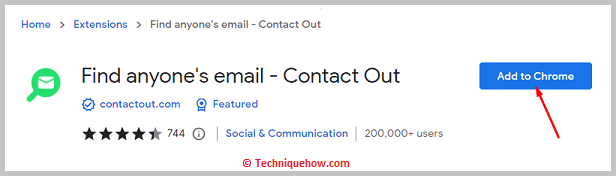
পদক্ষেপ 5: তাৰ পিছত Add extension ত ক্লিক কৰক।
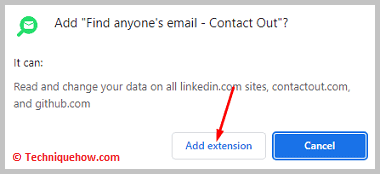
৬ নং স্তৰ: ই আপোনাৰ ক্ৰ'মত যোগ কৰা হ'ব।
৭ম পদক্ষেপ: আপুনি ইয়াক পিন কৰিব লাগিব।
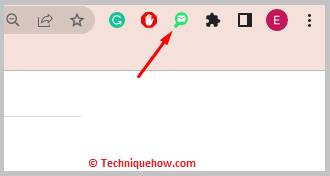
পদক্ষেপ 8: তাৰ পিছত আপুনি আপোনাৰ Steam প্ৰফাইল খোলিব লাগিব। আপোনাৰ একাউণ্টত লগইন কৰক।
পদক্ষেপ 9: Steam ব্যৱহাৰকাৰীক সন্ধান কৰক আৰু তেওঁৰ প্ৰফাইললৈ যাওক। এক্সটেনচন আইকনত ক্লিক কৰক।
পদক্ষেপ ১০: আপুনি পৰ্দাত যোগাযোগৰ তথ্য আৰু অন্যান্য বিৱৰণ তৎক্ষণাত বিচাৰি পাব পাৰিব।
6. VoilaNorbert
আপুনি যিকোনো Steam আলেখ্যনৰ বিষয়ে বিতংভাৱে জানিবলৈ VoilaNorbert সঁজুলি ব্যৱহাৰ কৰিব পাৰে। এইটো এটা ফলপ্ৰসূ আহিলা। ইয়াক ব্যৱহাৰ কৰাটো অতি সহজ আৰু ই এটা বিশ্বাসযোগ্য ডাটাবেছৰ পৰা পৰীক্ষা কৰা তথ্য প্ৰদান কৰে।
⭐️ বৈশিষ্ট্যসমূহ:
◘ আপুনি ব্যৱহাৰকাৰীৰ অৱস্থান আৰু গৃহ চহৰ পৰীক্ষা কৰিব পাৰে।
◘ আপুনি ব্যৱহাৰকাৰীৰ ইমেইল ঠিকনা ব্যৱহাৰ কৰি সন্ধান কৰিলে তেওঁৰ নতুন ফোন নম্বৰটো পাব পাৰিব।
◘ ই আপোনাক ব্যৱহাৰকাৰীৰ ছ’চিয়েল মিডিয়া একাউণ্ট লাভ কৰাত সহায় কৰে।
◘ আপুনি ব্যৱহাৰকাৰীৰ ৰাজহুৱা ৰেকৰ্ড বিচাৰি পাব পাৰিব।
◘ ই আপোনাক ব্যৱহাৰকাৰীৰ বন্ধু বৃত্ত দেখুৱাব পাৰে।
◘ আপুনি ইয়াক ব্যৱহাৰ কৰাত সহজ পাব।
◘ ই আপোনাক ব্যক্তিজনৰ সম্ভাৱ্য আত্মীয় দেখুৱাব পাৰে।
◘ ব্যক্তিজনৰ ব্যক্তিগত ফোন নম্বৰটোও পাব পাৰে।
🔗 লিংক: //www.voilanorbert.com/
🔴 অনুসৰণ কৰিবলগীয়া পদক্ষেপসমূহ:
পদক্ষেপ 1: VoilaNorbert সঁজুলি খোলক।
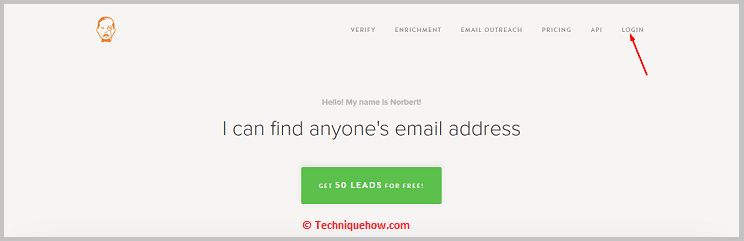
দ্বিতীয় পদক্ষেপ: তাৰ পিছত আপুনি বিচাৰিব লাগিবব্যৱহাৰকাৰীক তেওঁৰ ইমেইল ঠিকনাৰ দ্বাৰা।
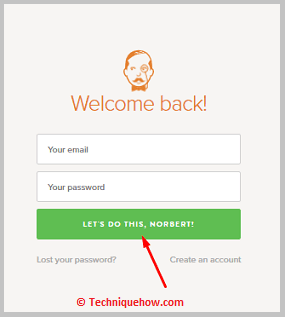
পদক্ষেপ ৩: ত ক্লিক কৰক>আগবাঢ়ক, নৰ্বাৰ্ট!
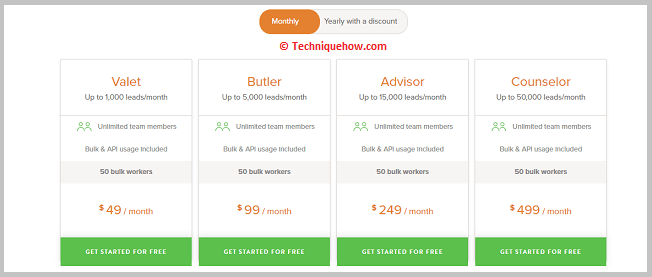
চতুৰ্থ স্তৰ: তাৰ পিছত ই আপোনাক ফলাফলত ব্যৱহাৰকাৰীৰ সবিশেষ দেখুৱাব। <৩><৪><৫><৩২>
